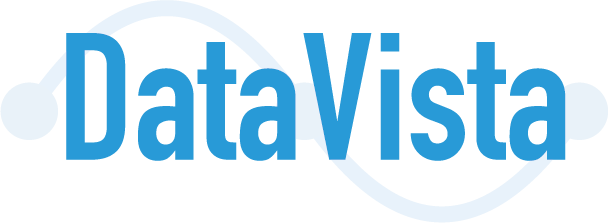Looker Studioでデータ分析をしていると、「複雑な計算式が必要なのに、どんな演算子が使えるのかわからない」「演算子の使い方が間違っているのか、エラーが出てしまう」といった悩みを抱えていませんか?レポートを作成する多くの人が悩んでおります。
Looker Studioには、データ分析を効率化する様々な演算子が用意されています。適切に活用することで、複雑な分析も簡単に実現できます。この記事では、Looker Studioで使用できる演算子の基礎から応用まで、実践的な例を交えて詳しく解説していきます。
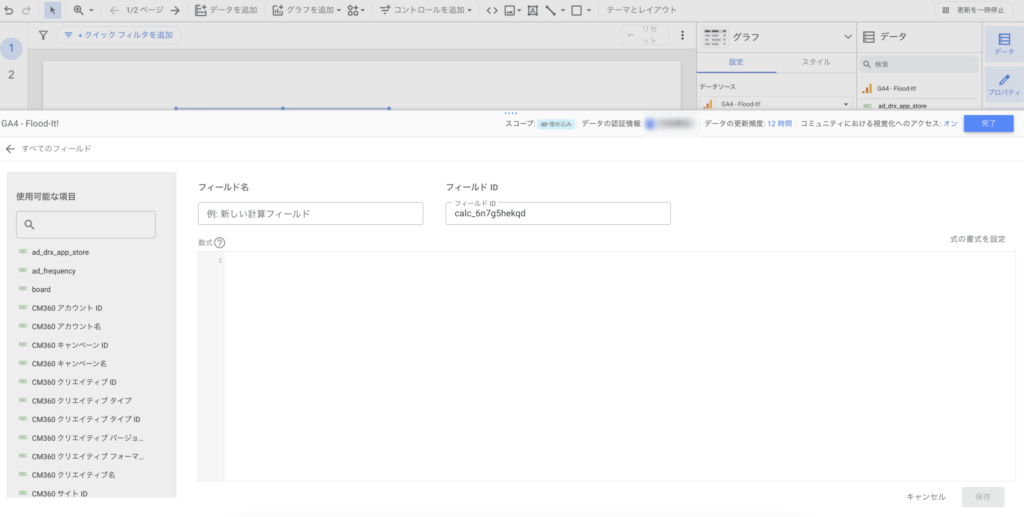
【全て無料レポート】当サイトでGA4・サーチコンソールなどの無料レポートを配布しておりますので、下記のレポート一覧ページからご利用ください。
Looker Studioの演算子は、データ分析における計算や条件分岐を実現する重要な機能です。演算子を使用することで、単純な四則演算から複雑なデータの条件付き集計まで、様々な分析をすることができます。
特に初めてLooker Studioを使用する方にとって、演算子の理解は効率的なレポート作成の第一歩となります。基本的な演算子の使い方を押さえることで、データ分析の可能性が大きく広がります。
演算子を活用することで以下のような分析が可能になります。
- 売上データの前年比や成長率の計算
- ユーザー行動データの条件付きフィルタリング
- 複数のデータソースの結合と集計
- カスタマイズされた指標の作成
演算子活用のメリット
演算子を活用することで大きく4つのメリットがあります。
- データ分析の効率化
- 複雑な計算の自動化
- 柔軟なレポート作成
- 正確な集計と分析
では、具体的に同様な計算ができるかを次のセクションから解説していきます。
1-1. 算術演算子の基本
算術演算子は、数値データの基本的な計算に使用される最も基礎的な演算子です。Looker Studioでは、四則演算(加算、減算、乗算、除算)をはじめとする様々な算術演算子が提供されています。
加算演算子(+)は数値を足し合わせる際に使用します。
例えば、月次の売上データを合計する場合や、複数の指標を組み合わせて新しい指標を作成する際に活用できます。
売上合計 = 商品A売上 + 商品B売上 + 商品C売上減算演算子(-)は、2つの数値の差を計算する際に使用します。
前年比や目標値との差異を算出する場合によく使用されます。
前年差異 = 当年売上 - 前年売上
達成差異 = 実績値 - 目標値1-1. 算術演算子の基本
算術演算子はLooker Studioでのデータ分析の基礎となる重要な要素です。基本的な四則演算を行うための演算子が用意されており、これらを使いこなすことで、複雑な計算も簡単に実現できます。
算術演算子には以下の4種類があります。
| 演算子 | 意味 | 使用例 | 結果 |
|---|---|---|---|
| + | 加算 | 100 + 200 | 300 |
| – | 減算 | 500 – 300 | 200 |
| * | 乗算 | 10 * 20 | 200 |
| / | 除算 | 100 / 20 | 5 |
これらの演算子を使用する際は、データ型の一致に注意が必要です。数値データ同士の演算であれば問題ありませんが、文字列や日付型のデータとの演算はエラーの原因となります。
実践的な使用例として、売上総利益の計算があります。
売上総利益 = 売上高 - 売上原価ここまではシンプルな使い方で、算数になるので理解しやすかったと思います。
1-2. 比較演算子の実践的な使い方
比較演算子は、2つの値を比較してその結果を真偽値(TRUE/FALSE)として返す演算子です。データのフィルタリングや条件付き計算に欠かせない機能です。
主な比較演算子は以下の通りです。
| 演算子 | 意味 | 使用例 | 説明 |
|---|---|---|---|
| = | 等しい | 売上 = 1000 | 売上が1000と等しい |
| != | 等しくない | 部門 != ‘営業’ | 部門が営業ではない |
| > | より大きい | 年齢 > 20 | 年齢が20より大きい |
| >= | 以上 | 数量 >= 100 | 数量が100以上 |
| < | より小さい | 金額 < 5000 | 金額が5000より小さい |
| <= | 以下 | 在庫 <= 10 | 在庫が10以下 |
比較演算子の表になりますので、どのような計算をしたい特に使うのかを理解するために覚えておいてください。
実際の活用例として、目標達成状況の判定があります。
CASE
WHEN 実績 >= 目標 THEN '達成'
ELSE '未達成'
END1-3. 論理演算子で条件を組み立てる
論理演算子は、複数の条件を組み合わせて、より複雑な条件式を作成するために使用します。主な論理演算子には、AND、OR、NOT、INがあります。
論理演算子は条件分岐や検索クエリなどで複数の条件を組み合わせるために非常に重要な要素です。以下の表で主な論理演算子を解説します。
| 演算子 | 記号例 | 説明 |
|---|---|---|
| AND | &&, AND | 両方の条件が真の場合に真を返す |
| OR | ||, OR | いずれかの条件が真の場合に真を返す |
| NOT | !, NOT | 条件の真偽を反転する |
| XOR | ^, XOR | いずれか一方の条件のみが真の場合に真を返す |
| IN | in, IN | 値が指定した集合に含まれるかを判定する |
各演算子の特徴は以下の通りです。
-- ANDの使用例(すべての条件を満たす)
売上区分 =
CASE
WHEN 売上 >= 1000000 AND 利益率 >= 0.3 THEN 'ハイパフォーマー'
ELSE '通常'
END
-- ORの使用例(いずれかの条件を満たす)
優先顧客 =
CASE
WHEN 年間購入額 > 1000000 OR 購入頻度 > 12 THEN 'YES'
ELSE 'NO'
END
-- NOTの使用例(条件の否定)
NOT (売上 < 0) -- マイナス売上以外を抽出
-- INの使用例(リスト内の値との一致)
地域 IN ('東京', '大阪', '名古屋') -- 主要都市のデータを抽出論理演算子は、少し複雑に感じてしまうかもしれませんが、上記の表の内容を理解することで使えるようになります。何回も計算式を作成して、looker studioで結果を見て合っているか間違っているかをトライアンドエラーを繰り返して身につけてください。
サーチコンソールの無料レポートでレポートの工数を30%以上下げることができます。
無料のSEOの(サーチコンソール)レポートを配布しておりますのでお気軽にご利用ください。
2-1. 売上データの分析例
売上データの分析は、ビジネス分析の基本となる重要な作業です。Looker Studioの演算子を活用することで、様々な角度から売上を分析することができます。
前年比の計算例:
前年比 = (当年売上 - 前年売上) / 前年売上 * 100利益率の算出:
利益率 = (売上 - 原価) / 売上 * 100成長率の計算:
月次成長率 = (当月売上 - 前月売上) / 前月売上 * 100これらの計算では、NULL値や0による除算に注意が必要です。以下のように対策を施すことをお勧めします。
-- NULL値と0除算の対策例
安全な成長率 =
CASE
WHEN 前月売上 IS NULL OR 前月売上 = 0 THEN 0
ELSE (当月売上 - 前月売上) / 前月売上 * 100
ENDNULL値はデータがない状態を指します。NULL値の場合は何を表示させるかなどの設定はしておいた方が、looker studioのエラーは少なくなります。
CPA(獲得単価)の計算
CPA = 広告費 / コンバージョン数コンバージョン率の計算
CVR = SUM(コンバージョン数) / SUM(セッション数) * 100ROAS(広告投資収益率)の計算
ROAS = コンバージョン値 / 広告費 * 1002-2. ユーザー行動分析での活用法
ユーザー行動の分析では、セッション数やコンバージョン率など、様々な指標を計算する必要があります。
セッション数の集計例
セッション密度 =
CASE
WHEN 訪問回数 > 10 THEN 'ヘビーユーザー'
WHEN 訪問回数 > 5 THEN 'ミドルユーザー'
ELSE 'ライトユーザー'
ENDGA4上には、アクティブユーザーの指標があるため上記のような使い方はあまりすることがないですが、
GA4のデータを上記のように分析することができます。
コンバージョン率の計算
CVR = 購入数 / セッション数 * 1003-1. 複合条件の作成方法
複雑な分析では、複数の演算子を組み合わせて使用する必要があります。
複数の組み合わせを行うことで、より細かい分類分けができるようになります。
-- 優良顧客の判定
顧客ランク =
CASE
WHEN (年間購入額 >= 1000000 AND 購入頻度 >= 12)
OR (年間購入額 >= 2000000)
THEN 'VIP'
WHEN 年間購入額 >= 500000 OR 購入頻度 >= 6
THEN 'ゴールド'
ELSE 'レギュラー'
END3-2. データ結合時の演算子活用
データ結合時には、結合条件や結合後のデータクレンジングで演算子を活用します。
-- 売上データと顧客データの結合例
売上分析 =
CASE
WHEN a.顧客ID = b.顧客ID
AND a.取引日 BETWEEN b.会員開始日 AND b.会員終了日
THEN '有効会員の取引'
ELSE '非会員取引'
ENDSearch Console × Looker Studio
CTR改善ポテンシャルの算出
CTR改善ポテンシャル =
CASE
WHEN 平均掲載順位 <= 3 AND CTR < 20 THEN 'High'
WHEN 平均掲載順位 <= 10 AND CTR < 5 THEN 'Medium'
ELSE 'Low'
END検索パフォーマンススコア
パフォーマンススコア = (クリック数 * 0.4) + (表示回数 * 0.3) + (CTR * 0.3)様々なレポートを取り扱っております。用途やシーンに合わせて、最適なレポートを使っていただくことで、日々のレポート作成やデータ分析のお役に立ちます!
レポート一覧はこちら
コンテンツ品質スコア
コンテンツ品質スコア =
(エンゲージメント率 * 0.4) +
(平均セッション時間 * 0.3) +
(コンバージョン率 * 0.3)
ユーザー行動分析
ユーザータイプ =
CASE
WHEN セッション数 > 10 THEN 'ヘビーユーザー'
WHEN セッション数 > 3 THEN 'ミドルユーザー'
ELSE 'ライトユーザー'
END4-1. よくあるエラーと解決方法
Looker Studioで演算子を使用する際によく発生するエラーとその対処法を解説します。
- データ型の不一致
-- エラーの例
売上比較 = 文字列型の売上 > 数値型の基準値
-- 解決策
売上比較 = CAST(文字列型の売上 AS NUMBER) > 基準値- NULL値の処理
-- NULLを0として扱う
安全な計算 = IFNULL(数値, 0)
-- NULLを除外する
有効なデータのみ =
CASE
WHEN 数値 IS NOT NULL THEN 数値
ELSE 0
END4-2. デバッグとテスト手法
Looker Studioでの演算子使用時のデバッグとテストは、正確なレポート作成のために必要になります。
演算結果の検証では、まず小規模なサンプルデータで計算式の動作を確認します。例えば、売上の前年比を計算する場合、以下のような手順でテストを行います。
-- テスト用の単純な計算式
テスト用前年比 =
CASE
WHEN 前年売上 > 0 THEN (当年売上 / 前年売上 - 1) * 100
ELSE NULL
ENDこのテスト結果を既知の正しい値と比較することで、計算式の正確性を確認できます。
| エラーメッセージ | 考えられる原因 | 対処方法 |
|---|---|---|
| Type mismatch | データ型の不一致 | CAST関数で適切な型に変換 |
| Division by zero | ゼロ除算 | CASE文で条件分岐を追加 |
| NULL result | NULL値の不適切な処理 | IFNULL関数で代替値を設定 |
テストケースの作成では、以下のような状況を考慮することが重要です。
- 通常のデータパターン
- 境界値(最大値、最小値)
- 異常値(NULL、ゼロ、負の値)
- データ型の違い
- 大量データでの処理
Looker Studioの演算子を効果的に活用するためには、以下の重要なポイントを押さえる必要があります。
Looker Studioの演算子を理解して活用することで、データ分析の効率化、複雑な計算の自動化、柔軟なレポート作成、正確な集計と分析が可能になります。基本的な演算子の使い方をマスターし、実践を通して応用力を身につけることが重要です。
- 基本的な演算子の理解:四則演算(+, -, *, /)や比較演算子(=, !=, >, <, >=, <=)の基本的な使い方を確実に理解しましょう。
- データ型の一致に注意:演算を行う際は、データ型が一致しているか確認し、必要に応じてCAST関数で型変換を行いましょう。
- NULL値と0除算への対策:NULL値や0による除算エラーを防ぐため、IFNULL関数やCASE文による条件分岐を活用しましょう。
- 論理演算子の組み合わせ:AND、OR、NOTなどの論理演算子を組み合わせることで、複雑な条件分岐を実現できます。
- 段階的なテスト:複雑な計算式は、まず小規模なサンプルデータでテストし、徐々に複雑化させていくアプローチが効果的です。
- エラーメッセージの理解:発生したエラーメッセージを正確に理解し、適切な対処方法を選択しましょう。
- 実践を通じた習熟:実際のデータを使って繰り返し練習することで、演算子の活用スキルが向上します。トライアンドエラーを繰り返しながら身につけていきましょう。
- ドキュメントの参照:不明な点があれば、Looker Studioの公式ドキュメントを参照し、最新の情報を確認しましょう。
これらのポイントを押さえることで、Looker Studioでのデータ分析がより効率的かつ正確になり、ビジネス判断に役立つ質の高いレポートを作成できるようになります。
様々なレポートを取り扱っております。用途やシーンに合わせて、最適なレポートを使っていただくことで、日々のレポート作成やデータ分析のお役に立ちます!
レポート一覧はこちら
関連記事
Looker StudioとGA4の数値が合わない原因と対処法【完全解説】